关于虚拟磁盘安装和卸载Win10系统详细图解
分类:windows7教程 发布时间:2015-04-17 22:59:46
Win10全新系统发布后,相信不少用户要么是不是很相信不敢安装或者是利用虚拟机来安装体验下。那么关于虚拟磁盘安装和卸载Win10系统详细图解是怎样的呢?下面就给大家来介绍下。
一、首先我们介绍一下虚拟磁盘及它的优点:
虚拟磁盘以文件的形式存在,文件类型为VHD,我们可以将系统安装在VHD文件中,并直接从VHD启动操作系统。
1、制作简单,不用但单独使用一个独立的分区来安装操作系统,对原来的系统也丝毫没有影响。
2、有的朋友将VHD跟虚拟机来做对比,VHD虚拟磁盘在性能上比虚拟机要好的多,兼容性也更好,更能体验真实环境,不过有一点虚拟磁盘安装的操作系统也是不能休眠的;
3、卸载方便,只需要删除VHD文件及引导菜单就可以将系统清除。
适用安装环境:
此法只适用于在Windows7/8/8.1/10,Windows Server 2008 R2,WinPE 3.0系统下操作,可安装32位或64位。
二、安装步骤:
1、下载Windows10,打开ISO镜像。注:Win7下可用虚拟光驱加载,也可以使用解压软件将ISO文件中的install.wim文件解压出来使用。
2、下载新版本 VHD_OneKey。
3、打开VHD_OneKey,先创建VHD然后将Install.wim(win10系统)文件转输到VHD文件中,如下图如示:

操作说明:
* 创建的VHD文件可以放在硬盘上的任何地方,不过分区文件格式一定要为BTFS格式,VHD不会影响别的文件;
* VHD的格式可设为动态扩展,可以随着win10系统的大小自动调整,设置的时候VHD大小建议不小于40G,如果选择动态的话,设置为最大容量,安装后VHD会随着系统大小变化,需要注意的是,所在磁盘需要有足够的空间来存放,一旦容量不够,会导致VHD内的系统无法启动。
* 装入VHD的WIM位置选择挂载的镜像中sources下的install.wim文件;
* 映像号选择1(Windows Techincal Preview);
全部设置完成后,点击确定按钮即可,在弹出的确认窗口中点“是”。VHD创建后将自动挂载,系统若弹出对话框提示“格式化后才可用”,不用格式化,取消即可。等待进度达到100%并出现完成提示。
4、添加启动菜单
如下图,选定刚才创建的VHD,点击“挂载VHD/VHDX”。弹出“只读挂载”提示时点“确定”。

挂载成功后,点击“向BCD中添加VHD/VHDX 项目”即可。
5、添加完成后,重启就可以开始win10系统的安装过程了,中间可能需要输入序列号,不过小编测试的时候系统没有要要求输入,(win10技术预览版序列号 NKJFK-GPHP7-G8C3J-P6JXR-HQRJR)接下来按正常的安装系统的步骤就可以了。
小贴示:按上面的正常操作是不会有什么问题的,如果VHD启动时提示Winload错误的话,我们可能需要手动添加启动菜单:先按照上图所示挂载VHD。挂载成功后你就能在“计算机”或“这台电脑”中看到一个新的盘,比如是Z盘。以管理员身份运行cmd,输入下面的命令,回车创建启动菜单即可。
bcdboot Z:Windows /l zh-cn

6、接下来就完成安装了,下面是完成后的截图:

三、卸载win10系统方法:
1、登录原来的系统,如win8/win10双系统,你就登录win8;
2、在win8系统下使用WIN+R,调出运行对话框,然后输入msconfig回车,进入系统配置程序,然后在引导选项卡下将WIN10的启动引导菜单删除;

3、然后我们将之前创建的VHD文件删除即可。
VHD 虚拟磁盘安装Win10的方法就是如上所述,删除Win10的方法也有介绍,大家会不会觉得很轻松方便呢?如果你觉得真的很好,就赶紧试试。
Windows之家为你提供 win7系统下载 、win8系统下载 、 win8纯净版 和系统教程。
还在烦恼系统重装软件哪个好 吗?现在Windows7之家为了方便用户更快速的操作安装系统,推出了系统之家一键重装工具,系统之家一键重装大师有效解决重装系统步骤多,不安全,成功率低等问题,操作更符合用户体验。
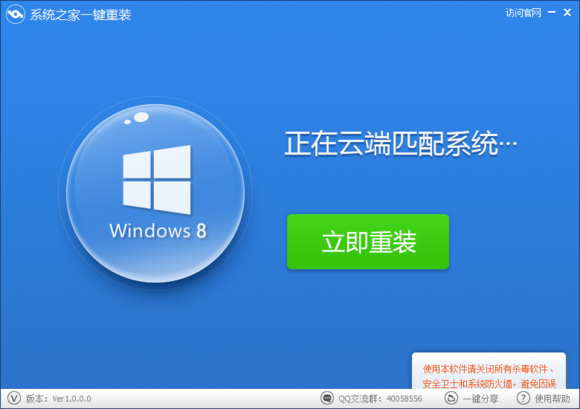
下载地址:http://www.kkzj.com/






 立即下载
立即下载







 魔法猪一健重装系统win10
魔法猪一健重装系统win10
 装机吧重装系统win10
装机吧重装系统win10
 系统之家一键重装
系统之家一键重装
 小白重装win10
小白重装win10
 杜特门窗管家 v1.2.31 官方版 - 专业的门窗管理工具,提升您的家居安全
杜特门窗管家 v1.2.31 官方版 - 专业的门窗管理工具,提升您的家居安全 免费下载DreamPlan(房屋设计软件) v6.80,打造梦想家园
免费下载DreamPlan(房屋设计软件) v6.80,打造梦想家园 全新升级!门窗天使 v2021官方版,保护您的家居安全
全新升级!门窗天使 v2021官方版,保护您的家居安全 创想3D家居设计 v2.0.0全新升级版,打造您的梦想家居
创想3D家居设计 v2.0.0全新升级版,打造您的梦想家居 全新升级!三维家3D云设计软件v2.2.0,打造您的梦想家园!
全新升级!三维家3D云设计软件v2.2.0,打造您的梦想家园! 全新升级!Sweet Home 3D官方版v7.0.2,打造梦想家园的室内装潢设计软件
全新升级!Sweet Home 3D官方版v7.0.2,打造梦想家园的室内装潢设计软件 优化后的标题
优化后的标题 最新版躺平设
最新版躺平设 每平每屋设计
每平每屋设计 [pCon planne
[pCon planne Ehome室内设
Ehome室内设 家居设计软件
家居设计软件 微信公众号
微信公众号

 抖音号
抖音号

 联系我们
联系我们
 常见问题
常见问题



